요즘 UCC동영상 컨텐츠를 제공하는 싸이트들이 많이 생겨났습니다. 또한 그곳에서 양질의 많은 컨텐츠가 생겨나고있습니다. 하루하루 단위로 또 주간으로 또 월간으로 베스트 동영상을 선정하고 많은 사람들이 그것을 보게 됩니다. 그 동영상들 중에는 정말 한번보기 아까운 정도의 매우 유용하거나 또는 옆에 두고 계속 보고 싶은 컨텐츠들이 많이 있습니다. 그래서 이런 UCC동영상 싸이트에 있는 동영상을 핸드폰으로 넣는 법을 보게 하겠습니다.
인터넷에 있는 UCC파일을 핸드폰으로 위해서는 간단화시켜서 3가지 과정이 필요 합니다.
그럼 하나하나 자세하게 알아보겠습니다.
1. UCC동영상 싸이트의 동영상을 내 컴퓨터로 옮기기
대부분의 UCC동영상 싸이트들의 방식은 유저들이 업로드한 파일을 플레쉬파일(flv)로 인코딩하여 웹페이지에 제공하는 것입니다.(예외도 있습니다. 네이버는 동영상을 WMV방식으로 인코딩한다고 합니다. 그래서 여기서는 네이버의 동영상은 제외하겠습니다) 만약 유저가 동영상을 클릭하면 그 플레쉬파일을 실시간으로 인터넷 임시 저장 폴더에 저장을하고 동시에 플레이를 하는 방식입니다.
자 그럼 이 flv 파일이 동영상 파일입니다. 그럼 이 동영상 파일을 내 컴퓨터로 옯겨야 겠죠? 이 flv파일을 옮기는데는 여러가지가 있지만 가장 많이 쓰는 2가지를 소개 하겠습니다.
먼저 첫번째 방법은 UCC 다바다 라는 프로그램을 이용하는 것입니다. 프로그램을 켜고 UCC동영상을 보면 자동으로 그동영상의 flv주소를 찾아 다운로드 까지 하는 프로그램입니다. 자세한 사용법도 같이 있습니다.
환경설정을 통해 파일을 다운로드 받을떄 두가지 형식으로 받을수있습니다. 먼저 동영상의 원본 flv그대로 받는방법인데 이렇게 받으면 3GP Customizer를 사용하지 못합니다. 대신 곰인코더를 이용해 원본을 그대로 사용하기 때문에 시간도 절약되고 화질도 우수합니다. 설정을 건들이지 않으면 다운받을 flv는 자동으로 AVI파일로 변환됩니다. 이때는 아래의 두가지 변환방식을 모두 적용할수있습니다.
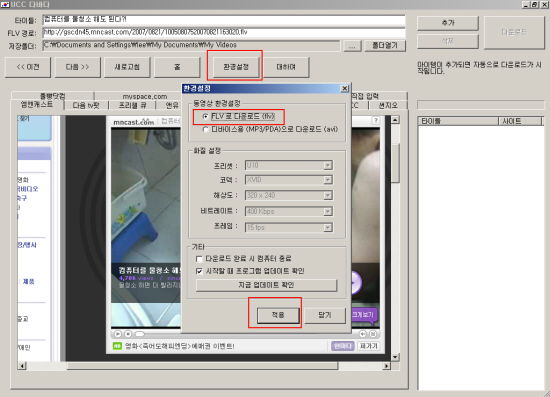
두번째 방법은 동영상을 볼때 임시저장된 파일을 찾아 그것을 그냥 가지고 오는 것인데요. 캡쳐화면을 보시고 따라해 주시면 됩니다.
자~ 이게 1번과정이 끝이 났습니다.
2.다운받은 동영상 파일을 핸드폰 사양에 맞게 인코딩(변환) 하기
다운받은 flv파일을 변환하는데영 너무나도 많은 방법이 있습니다. 이번에도 그중 가장 많이 사용하는 두가지 방법에 대해서 알려드리겠습니다.
들어가기에 앞서 동영상을 인코딩할때 자신의 핸드폰에 맞는 동영상 스펙을 적용해야 합니다. 자신의 핸드폰으로 검색을 해보거나 카페, 커뮤니티 싸이트에 가보면 자신의 핸드폰에 맞는 동영상 사양을 알수있습니다. 저의 핸드폰은 LG-SH130입니다. 동영상은 SKM으로 인코딩하고 30프레임 지원합니다. 그리고 SKM, MP4, K3G 이들 파일은 형식은 같고 파일 확장자만 틀린것입니다. 만약 핸드폰에 동영상을 넣었을때 재생이 안되거나 형식이 맞지않아 동영상이 들어가지 않는다고 하면 파일 확장자를 바꾸어주면 됩니다.
먼저 3GP Customizer라는 프로그램을 이용하는 방법입니다. 프로그램 다운로드와 사용법은 네이버 블로그(청초님 cogns6587)에 설명이 잘되어있기때문에 링크로 연결하겠습니다.
http://blog.naver.com/cogns6587?Redirect=Log&logNo=20034502996
여기서 주의 할점은 위프로그램을 사용하기위해서는 퀵타임이 설치되어있어야 합니다. 위 링크에는 설명이 빠져있네요 퀵타임 다운로드 -->http://file.naver.com/view.php?fnum=78388
다음은 곰인코더라는 프로그램을 이용하는 방법입니다. 곰플레이어 만든회사에서 내놓은 프로그램인데 베타 버젼이라 인코딩하면 위에 로고가 뜹니다. 사용을 위해서는 곰플레이어 홈페이지 아이디로 로그인이 필요합니다.
http://blog.naver.com/hahaj1?Redirect=Log&logNo=20036204634
캡쳐화면은 저의 핸드폰 LG-SH130에 맞게 설정을 바꾼 화면입니다. 화면이 최대 320X240까지 지원하기 떄문에 한번 해봤습니다.
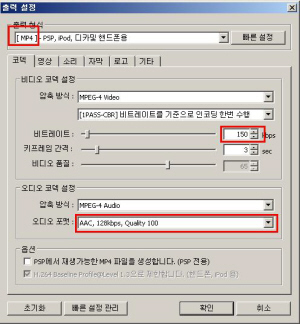
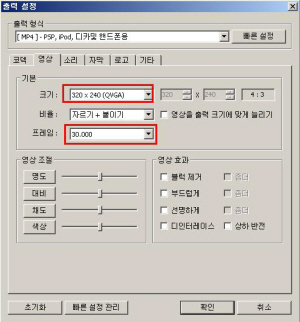
자~ 이제 동영상 변환도 끝이 났습니다.
3. 완성된 파일을 핸드폰으로 넣기
이제 완성된 파일을 핸드폰으로 집어 넣기만 하면 됩니다. 이전의 핸드폰은 데이터 메니져를 통해 동영상 다운로드하는 창에서 같은 방식으로 동영상 업로드기능을 했는데 이게 핸드폰 동영상에 맞추기도 힘들고 심지어는 제조사에서 업로드 기능을 빼버린 경우도 있었습니다. 하지만 요즘 나오는 핸드폰은 거의가 이런 멀티 미디어 기능을 가지고 있기 때문에 핸드폰의 이동식 디스크로 기능으로 핸드폰과 PC를 연결해 그냥 USB에 파일을 넣듯이 파일을 옮기면 됩니다. 그리고 핸드폰 파일보기를 통해 업로드한 파일을 재생하면 됩니다.
2번의 동영상 변환을 이용하면 굳이 UCC동영상뿐하니라 영화나 애니메이션등 거의 모든 동영상을 핸드폰에 맞게 변환한 후 핸드폰으로 넣을수있습니다.
글을 쓰면서 예제로 만들어 보았던 SKM파일을 올리겠습니다.(LG-SH130 휴대폰에 최적화 되어있는 파일입니다.) 파일은 한때 UCC싸이트에서 한국의 머라이어케리 - love take time 로 크게 유명했던 동영상입니다.(파이어 폭스에서 다운로드하면 확장자가 사라지네요. .skm 이걸 파일 이름 바꾸기해서 넣으면 됩니다.)
인터넷에 있는 UCC파일을 핸드폰으로 위해서는 간단화시켜서 3가지 과정이 필요 합니다.
- UCC동영상 싸이트의 동영상을 내 컴퓨터로 옮기기
- 다운받은 동영상 파일을 핸드폰 사양에 맞게 인코딩(변환) 하기
- 완성된 파일을 핸드폰으로 넣기
그럼 하나하나 자세하게 알아보겠습니다.
1. UCC동영상 싸이트의 동영상을 내 컴퓨터로 옮기기
대부분의 UCC동영상 싸이트들의 방식은 유저들이 업로드한 파일을 플레쉬파일(flv)로 인코딩하여 웹페이지에 제공하는 것입니다.(예외도 있습니다. 네이버는 동영상을 WMV방식으로 인코딩한다고 합니다. 그래서 여기서는 네이버의 동영상은 제외하겠습니다) 만약 유저가 동영상을 클릭하면 그 플레쉬파일을 실시간으로 인터넷 임시 저장 폴더에 저장을하고 동시에 플레이를 하는 방식입니다.
자 그럼 이 flv 파일이 동영상 파일입니다. 그럼 이 동영상 파일을 내 컴퓨터로 옯겨야 겠죠? 이 flv파일을 옮기는데는 여러가지가 있지만 가장 많이 쓰는 2가지를 소개 하겠습니다.
먼저 첫번째 방법은 UCC 다바다 라는 프로그램을 이용하는 것입니다. 프로그램을 켜고 UCC동영상을 보면 자동으로 그동영상의 flv주소를 찾아 다운로드 까지 하는 프로그램입니다. 자세한 사용법도 같이 있습니다.
환경설정을 통해 파일을 다운로드 받을떄 두가지 형식으로 받을수있습니다. 먼저 동영상의 원본 flv그대로 받는방법인데 이렇게 받으면 3GP Customizer를 사용하지 못합니다. 대신 곰인코더를 이용해 원본을 그대로 사용하기 때문에 시간도 절약되고 화질도 우수합니다. 설정을 건들이지 않으면 다운받을 flv는 자동으로 AVI파일로 변환됩니다. 이때는 아래의 두가지 변환방식을 모두 적용할수있습니다.
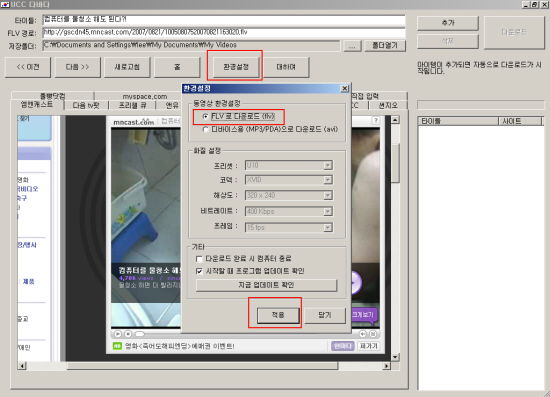
두번째 방법은 동영상을 볼때 임시저장된 파일을 찾아 그것을 그냥 가지고 오는 것인데요. 캡쳐화면을 보시고 따라해 주시면 됩니다.
자~ 이게 1번과정이 끝이 났습니다.
2.다운받은 동영상 파일을 핸드폰 사양에 맞게 인코딩(변환) 하기
다운받은 flv파일을 변환하는데영 너무나도 많은 방법이 있습니다. 이번에도 그중 가장 많이 사용하는 두가지 방법에 대해서 알려드리겠습니다.
들어가기에 앞서 동영상을 인코딩할때 자신의 핸드폰에 맞는 동영상 스펙을 적용해야 합니다. 자신의 핸드폰으로 검색을 해보거나 카페, 커뮤니티 싸이트에 가보면 자신의 핸드폰에 맞는 동영상 사양을 알수있습니다. 저의 핸드폰은 LG-SH130입니다. 동영상은 SKM으로 인코딩하고 30프레임 지원합니다. 그리고 SKM, MP4, K3G 이들 파일은 형식은 같고 파일 확장자만 틀린것입니다. 만약 핸드폰에 동영상을 넣었을때 재생이 안되거나 형식이 맞지않아 동영상이 들어가지 않는다고 하면 파일 확장자를 바꾸어주면 됩니다.
먼저 3GP Customizer라는 프로그램을 이용하는 방법입니다. 프로그램 다운로드와 사용법은 네이버 블로그(청초님 cogns6587)에 설명이 잘되어있기때문에 링크로 연결하겠습니다.
http://blog.naver.com/cogns6587?Redirect=Log&logNo=20034502996
여기서 주의 할점은 위프로그램을 사용하기위해서는 퀵타임이 설치되어있어야 합니다. 위 링크에는 설명이 빠져있네요 퀵타임 다운로드 -->http://file.naver.com/view.php?fnum=78388
다음은 곰인코더라는 프로그램을 이용하는 방법입니다. 곰플레이어 만든회사에서 내놓은 프로그램인데 베타 버젼이라 인코딩하면 위에 로고가 뜹니다. 사용을 위해서는 곰플레이어 홈페이지 아이디로 로그인이 필요합니다.
http://blog.naver.com/hahaj1?Redirect=Log&logNo=20036204634
캡쳐화면은 저의 핸드폰 LG-SH130에 맞게 설정을 바꾼 화면입니다. 화면이 최대 320X240까지 지원하기 떄문에 한번 해봤습니다.
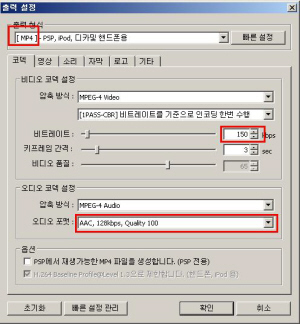
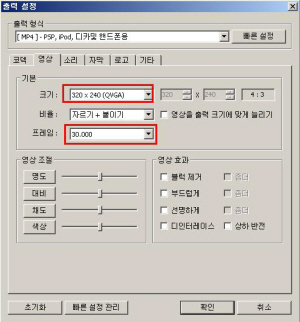
자~ 이제 동영상 변환도 끝이 났습니다.
3. 완성된 파일을 핸드폰으로 넣기
이제 완성된 파일을 핸드폰으로 집어 넣기만 하면 됩니다. 이전의 핸드폰은 데이터 메니져를 통해 동영상 다운로드하는 창에서 같은 방식으로 동영상 업로드기능을 했는데 이게 핸드폰 동영상에 맞추기도 힘들고 심지어는 제조사에서 업로드 기능을 빼버린 경우도 있었습니다. 하지만 요즘 나오는 핸드폰은 거의가 이런 멀티 미디어 기능을 가지고 있기 때문에 핸드폰의 이동식 디스크로 기능으로 핸드폰과 PC를 연결해 그냥 USB에 파일을 넣듯이 파일을 옮기면 됩니다. 그리고 핸드폰 파일보기를 통해 업로드한 파일을 재생하면 됩니다.
2번의 동영상 변환을 이용하면 굳이 UCC동영상뿐하니라 영화나 애니메이션등 거의 모든 동영상을 핸드폰에 맞게 변환한 후 핸드폰으로 넣을수있습니다.
글을 쓰면서 예제로 만들어 보았던 SKM파일을 올리겠습니다.(LG-SH130 휴대폰에 최적화 되어있는 파일입니다.) 파일은 한때 UCC싸이트에서 한국의 머라이어케리 - love take time 로 크게 유명했던 동영상입니다.(파이어 폭스에서 다운로드하면 확장자가 사라지네요. .skm 이걸 파일 이름 바꾸기해서 넣으면 됩니다.)

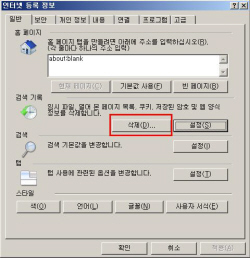
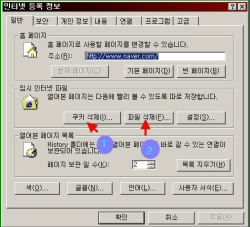
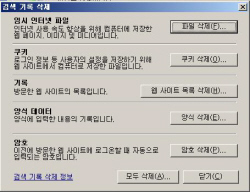
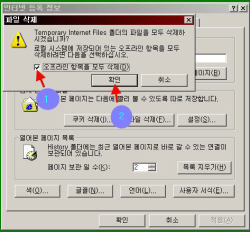
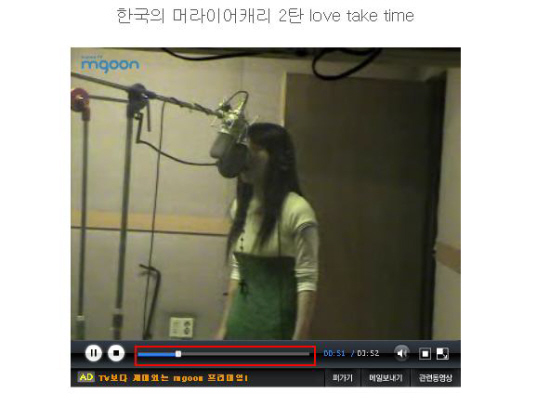
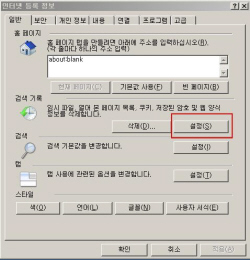
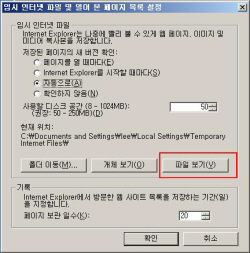
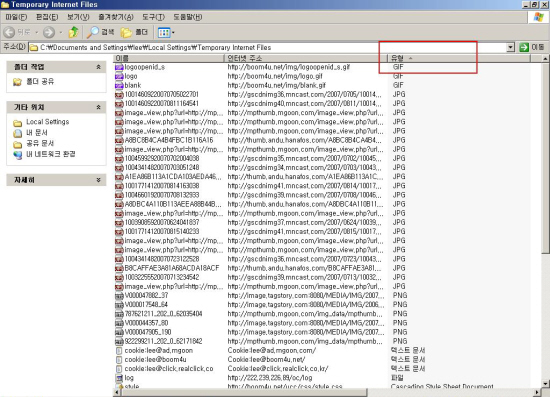
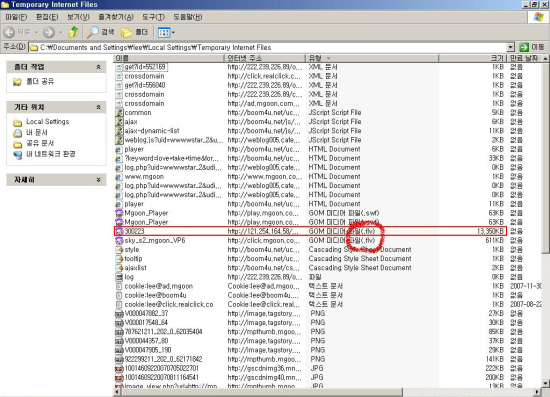
 invalid-file
invalid-file